30+ Solusi dan Masalah Cyberindo Updater, Lokal, Virtual dan Diskless [Bagian 2]
By
Unknown
Sebelumnya, sesuai dengan janji saya kemarin pada bagian 1 dari artikel 30+ solusi masalah Cyberindo Updater, Lokal, Virtual dan Diskless. Baru sempat posting artikelnya hari ini buat Anda yang sudah daftar Warnet Cyberindo dan menggunakan software updater warnet tersebut.
Pada artikel bagian 1 kemarin, saya hanya memberikan 6 solusi permasalahan Cyberindo Updater dan sekarang, saya akan share 20+ yang lainnya buat Anda.
Pada artikel bagian 1 kemarin, saya hanya memberikan 6 solusi permasalahan Cyberindo Updater dan sekarang, saya akan share 20+ yang lainnya buat Anda.
30+ Solusi Masalah Cyberindo Updater, Lokal, Virtual dan Diskless [Bagian 2]
7. Komputer Klien Tidak Terdeteksi
Untuk masalah PC klien tidak terdeteksi di komputer server, ikuti langkah berikut:
1. Cek koneksi server - client, test dengan ping.
1. Cek koneksi server - client, test dengan ping.
2. Coba periksa apakah IP setting di client sudah benar dan alamat IP server sudah sesuai
Jika masih terjadi, maka langkah berikutnya adalah:
1. Silahkan uninstall CyberIndo dari client yang bermasalah
2. Hapus partisi yang mengandung file program CyberIndo (Biasa partisi E:)
3. Format ulang partisi tersebut dan install kembali Client CyberIndo.
8. Update Game Tidak Muncul di Menu Update Tersedia Cafe Console
Biasanya, selang beberapa menit setelah game tersebut maintenance server, akan muncul daftar game yang belum diupdate di menu Update Tersedia Cafe Console. Ini hanya bagi mereka yang setting update game secara manual di Cyberindo Updater.
Untuk mengatasi masalah tersebut, ikuti langkah berikut:
1. Tutup aplikasi Cafe Console di komputer server kemudian periksa dan pastikan juga Cyberindo Updater sudah tidak berjalan di Task Manager.
2. Remove dan install ulang service Cafe Console.
9. Messenger Garena Plus Stuck (menunggu) Ketika Download dari RDC Cyberindo
1. Tutup Messenger Garena Plus dan periksa apakah sudah tidak ada proses yang berjalan pada Task Manager di komputer server.
2. Matikan proses "ggdllhost.exe*32" yang ada di Task Manager kemudian coba download ulang game yang bermasalah tadi.
10. Tidak Ada (Muncul) Game di Game Menu - Cyberindo Updater Client
Biasanya masalah Cyberindo Updater, tidak muncul daftar game di Game Menu Cyberindo Updater Client dikarenakan kita baru saja selesai install ulang PC server atau salah setting IP server updater sehingga tidak terkoneksi ke server.
Game Menu kosong di sisi komputer klien dapat kita atasi dengan mengikuti langkah dibawah ini:
1. Jalankan Cafe Console kemudian masuk dan periksa menu "Klien tanpa grup" di Cafe Console.
2. Periksa apakah ada PC klien di menu "Klien tanpa grup". Jika ada, pilih dan dorong/pindahkan ke menu "Default Group".
11. Restore Cyberindo Client Tidak Aktif atau Tidak Dapat Diaktifkan dari PC Server
Cari folder instalasi Cyberindo Updater Client di partisi C:\ kemudian hapus dan install ulang.
12. Service Cafe Console Tidak Dapat "Running"
1. Jangan install aplikasi security seperti Anti Virus atau Deep Freeze yang bisa mengakibatkan terjadinya "bentrok" dengan service Cafe Console Cyberindo Updater atau setting agar service tersebut dimasukkan dalam whitelist exclusion.
2. Install ulang Cyberindo Updater di sisi PC server.
3. Install ulang sistem operasi Windows dan perhatikan prosedur penginstalan apakah sudah benar.
13. Cara Setting/Limit Download atau Auto Update Game di Cyberindo Updater Agar Game Online Tidak "Lagging"
1. Jalankan aplikasi Cafe Console - Cyberindo Updater Server kemudian pilih "Pengaturan Dasar".
2. Atur batasi kecepatan download update game dan jumlah antriannya.
14. Apa yang harus dilakukan saat menjalankan CyberIndo server, muncul pesan error : koneksi ke server gagal?
Selain menggunakan cara atasi koneksi ke server gagal di artikel bagian 1, kita juga dapat menggunakan cara dibawah ini untuk mengatasi pesan error Cyberindo Updater Server "Koneksi ke server gagal":
1. Cari lokasi folder instalasi Cyberindo Updater Server, secara default terinstall di C:\Program Files (x86)\CyberIndoServer kemudian jalankan file "_remove_service.bat" dan tunggu hingga muncul pesan dengan tulisan "press any key" lalu tekan tombol Enter.
2. Jalankan file "_install_service.bat", tunggu hingga proses selesai kemudian buka ulang aplikasi Cafe Console di PC Server.
Dikarenakan artikel ini penggabungan dari mode Lokal, Virtual dan Diskless sehingga ada banyak solusi permasalahan error Cyberindo Updater yang akan dishare di blog ini maka saya akan bagi jadi 3 bagian agar Anda tidak mengalami kesulitan dalam membaca dan memahami tips Cyberindo Updater.
UPDATERGG dalam waktu dekat akan memberikan artikel bagian ke-3 dari 30+ solusi masalah Cyberindo Updater, Lokal, Virtual dan Diskless. Tunggu ya...
Attention: Bukan official blog Cyberindo ataupun Gacape. Jika Anda mendapati adanya masalah saat download file atau software, silahkan laporkan ke admin menggunakan laman Contact yang ada dibawah atau berkomentar pada kolom yang tersedia.
DAPATKAN TIPS WARNET DISKLESS
Kami akan menjaga kerahasiaan data Anda.

![Cafe Console Cyberindo Updater 30+ Solusi dan Masalah Cyberindo Updater, Lokal, Virtual dan Diskless [Bagian 2]](https://blogger.googleusercontent.com/img/b/R29vZ2xl/AVvXsEhsbWdMK0BtdrzdcslM2ee0QiPvezg_Np65rJ2sFrnc9S8r4Jisl8FpOC1w0d9PFEAGdlvHjSPtmmXBgiogNebB5UPNofTnuRGxppVgF9Pr9TNhSvjR42fb7mnSPXluyzSeb6QBoN_iP25f/s320/cyberindo-auto-updater.png)

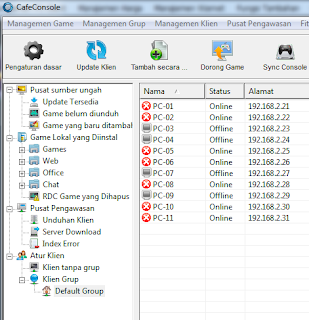
EmoticonEmoticon